Promise Technology SmartStor NS2300N User Manual
Page 161
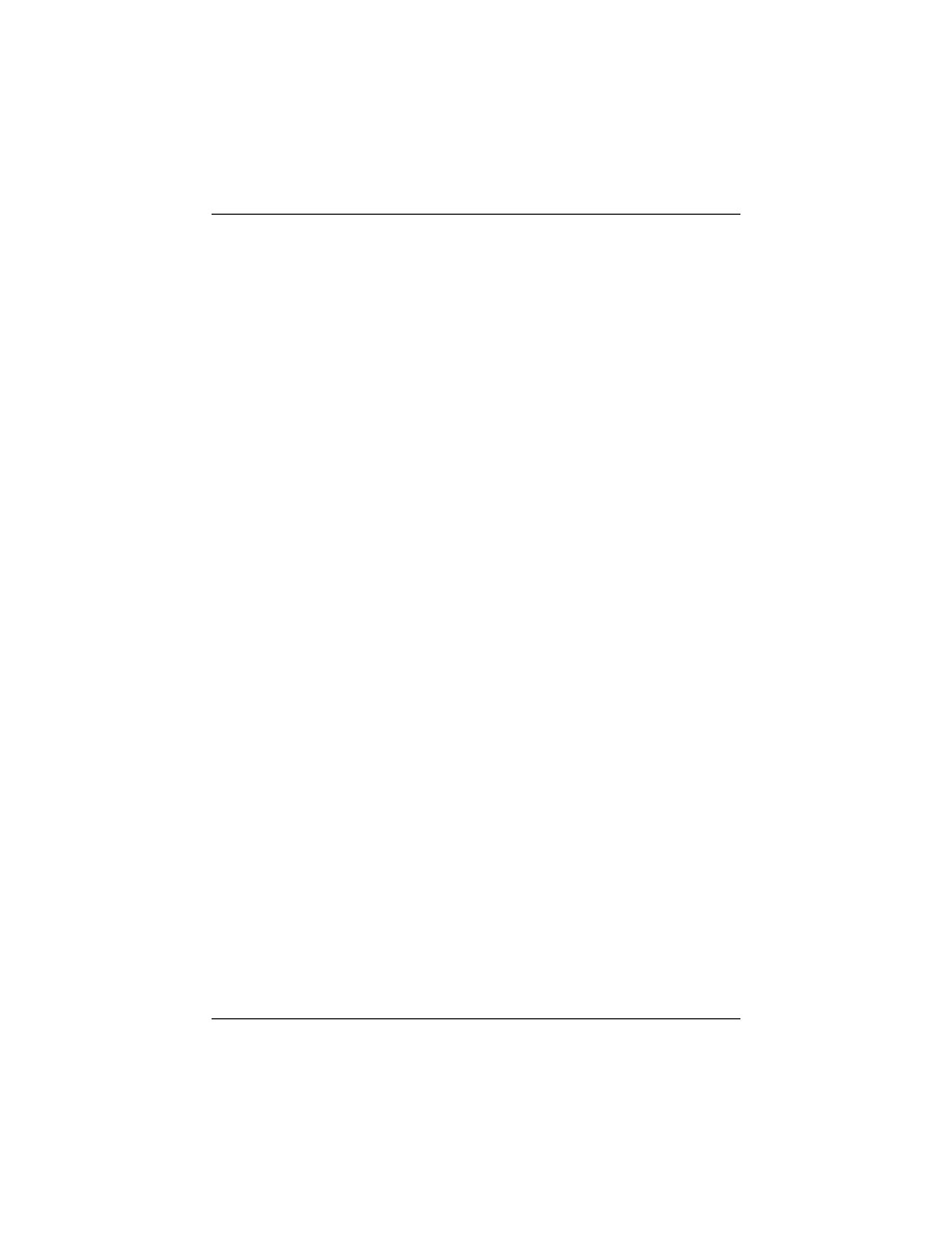
步骤 6:安装 SmartStor
161
10
。从它们各自的下拉式菜单中选择以下值:
•
时区
•
年
•
月
•
日
•
小时,分钟和秒
11
。单击 Next (下一步)按钮以继续。
12
。选择自动的或手动创建 RAID 卷。
如果您选择手动,请选您要的 RAID 卷类型:
•
最大容量 – RAID 0,使用两个磁盘驱动器
•
数据保护 – RAID 1,使用两个磁盘驱动器
13
。单击 Next (下一步)按钮以继续。
14
。从下拉式菜单中选择一个网络驱动器号。
此驱动器将被映射为您的 PC 的网络驱动器。
列表以 Z 开始,以字母逆序形式排列。
15
。单击 Next (下一步)按钮以继续。
16
。仔细审核您的参数 .
如要作更改,单击 Previous (上一步)按钮。
要接受参数并配置您的 NAS 系统,单击 OK (确定)按钮。
17
。在确认框中单击 Yes (是)按钮。
向导创建一个 RAID 卷和一个称为 Public 的默认文件夹。
SmartStor
上的 Public 文件夹会作为网络驱动器出现在 My Computer (我的
电脑)中。
